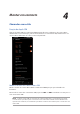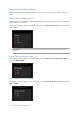E-Manual
Table Of Contents
- 1 Noções básicas
- 2 Tudo começa no ecrã Principal
- 3 Trabalho e divertimento a sério
- 4 Manter em contacto
- 5 Diversão e entretenimento
- 6 Momentos preciosos
- 7 Ligação ao mundo
- 8 Viagens e mapas
- 9 O Zen em todo o lado
- 10 Manutenção do Zen
- Anexo
35
Capítulo 3: Trabalho e divertimento a sério
Calendário Google
Dê vida à sua agenda e controle todos os seus eventos ou lembretes mais importantes. Os eventos
que criar ou editar serão sincronizados automaticamente com todas as versões do Calendário
Google em que tiver sessão iniciada.
Criar eventos
Para criar um evento:
1. No ecrã Principal, use um dos seguintes métodos para abrir o Gmail:
• Toque em Google > Calendar (Calendário).
• Deslize para cima no ecrã principal e toque em Calendar (Calendário).
2. Toque em
e depois toque em Event (Evento).
3. Introduza o nome do evento e selecione a data e hora para o mesmo. Pode denir o evento
como um evento para todo o dia ou evento recorrente.
• Evento para todo o dia: No campo ALL DAY TODO O DIA , mova o controlo deslizante
para a direita.
• Evento recorrente: Toque em More options (Mais opções) >
, e depois selecione a
frequência com que deseja que o evento ocorra ou se repita.
4. Para denir o fuso horário, toque em More options (Mais opções) >
, e depois introduza o
país cujo fuso horário deseja apresentar.
5. No campo Add location (Adicionar localização), introduza o espaço ou local do evento.
6. Toque em
, e depois poderá selecionar ou denir a hora ou dia no qual receberá uma
noticação ou lembrete acerca do evento.
7. No campo Invite people (Convidar pessoas) , introduza os endereços de e-mail dos
participantes no evento.
8. Poderá também adicionar uma nota ou anexo nos campos Add note (Adicionar nota) ou Add
attachment (Adicionar anexo).
9. Quando terminar, toque em Save (Guardar)
Editar ou remover eventos
Para editar ou remover um evento:
1. No ecrã Principal, toque em Google > Calendar (Calendário)
2. Toque no evento que deseja editar ou eliminar.
3. Para editar o evento, toque em
e realize os ajustes necessários. Para remover o evento,
toque em
> Delete (Eliminar) depois toque em Delete (Eliminar) para conrmar a
eliminação..